Anda baru saja membuat situs web yang cantik tetapi tidak tahu cara membuatnya online? Menyiapkan situs web Anda bisa menjadi tugas yang menakutkan. Ada begitu banyak pilihan dan layanan yang tersedia, dan sulit untuk mengetahui dari mana harus memulai. Tapi jangan kehilangan harapan! aaPanel adalah solusi sempurna untuk Anda!
Dalam panduan ini, Anda akan mempelajari cara menjalankan situs pertama Anda dengan aman melalui HTTPS menggunakan Let's Encrypt SSL Certificates secara gratis!
Baca terus dan bersiaplah untuk membuat situs web Anda online!
Prasyarat
Tutorial ini akan menjadi demonstrasi langsung. Jika Anda ingin mengikuti, pastikan Anda memiliki yang berikut:
- Sistem Linux – Demo ini menggunakan Ubuntu 20.04 LTS, tetapi semua distribusi Debian akan berfungsi.
- Pengguna non-root dengan hak istimewa sudo.
- Domain yang menunjuk ke server Anda.
Mengunduh dan Menginstal aaPanel
Secara default, aaPanel tidak diinstal pada mesin Ubuntu Anda, jadi langkah pertama adalah mengunduh dan menginstal aaPanel dengan kode wget perintah.
1. Jalankan apt update perintah untuk memperbarui indeks paket Anda. Perintah ini memastikan bahwa Anda hanya menginstal paket yang benar dan mendapatkan perangkat lunak yang Anda butuhkan.
sudo apt update -y
2. Selanjutnya, jalankan wget perintah di bawah ini untuk mengunduh install-ubuntu_6.0_en.sh file dari situs web aaPanel (http://www.aapanel.com/script/ ) . -O bendera memberitahu wget perintah untuk menyimpan dan memberi nama file yang diunduh sebagai install.sh (skrip cangkang).
Setelah unduhan selesai, perintah secara otomatis mengeksekusi skrip shell (sudo bash install.sh ) untuk menginstal aaPanel.
Anda akan mendapatkan versi stabil terbaru, yaitu 6.8.19 pada tulisan ini. Anda harus selalu memeriksa situs web resmi untuk versi terbaru. Atau klik perbarui di kanan atas untuk memperbarui panel Anda ke versi terbaru, seperti yang ditunjukkan di bawah ini.

wget -O install.sh http://www.aapanel.com/script/install-ubuntu_6.0_en.sh && sudo bash install.shSelama proses instalasi, Anda akan mendapatkan prompt di bawah ini. Masukkan Y dan tekan Enter untuk menerima prompt dan melanjutkan instalasi.
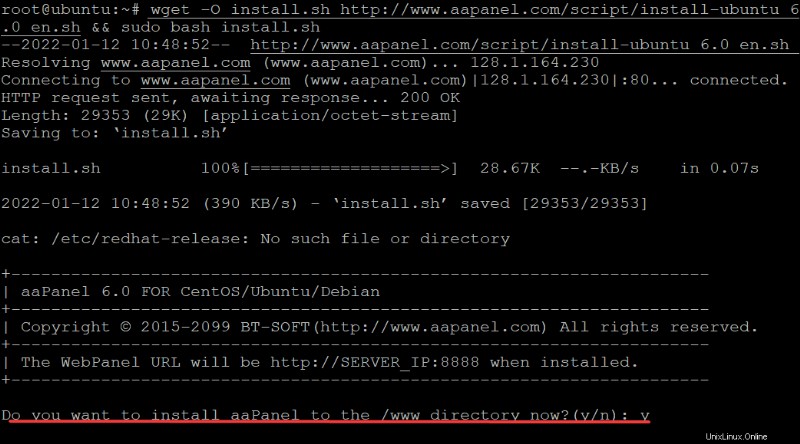
Ketika instalasi selesai, Anda akan mendapatkan output berikut. Perhatikan halaman akses URL, nama pengguna, dan kata sandi yang dibuat untuk Anda. Anda akan menggunakan kredensial login ini saat mengelola situs web Anda di aaPanel.
Pada titik ini, instance aaPanel Anda sedang berjalan.
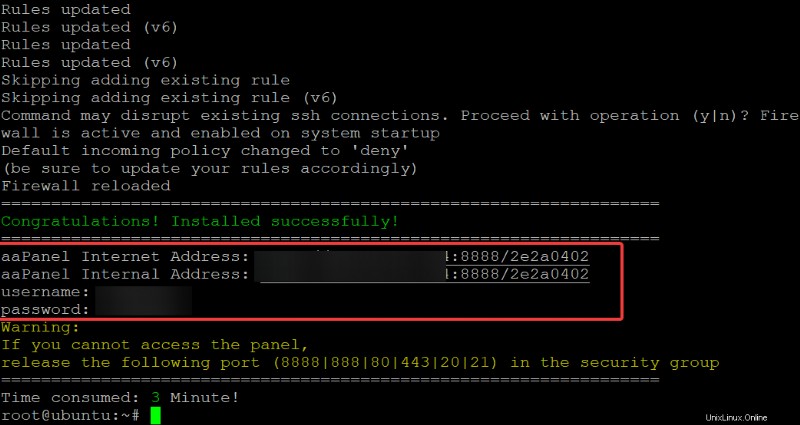
3. Jalankan ss perintah di bawah ini untuk menampilkan daftar port yang terbuka (-antpl ) dan periksa apakah aaPanel Anda mendengarkan pada port 8888 .
ss -antpl | grep 8888
4. Terakhir, jalankan ufw di bawah ini perintah untuk memeriksa status firewall sistem Anda dan verifikasi apakah firewall Anda mengizinkan port 8888.
sudo ufw statusSeperti yang Anda lihat di bawah, port 8888 diizinkan untuk lalu lintas masuk apa pun dari Di Mana Saja .
Jika port 8888 belum terbuka, jalankan perintah ini untuk membuat aturan di firewall untuk membuka port 8888 untuk lalu lintas masuk:
sudo ufw allow 8888/tcp
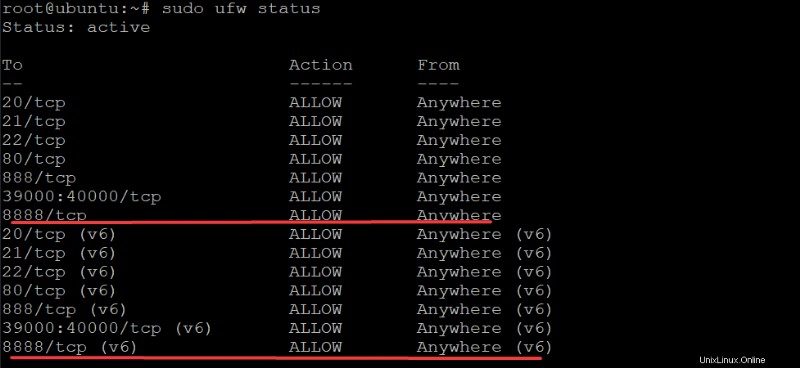
Jika Anda meletakkan server Anda di belakang firewall, firewall mungkin tidak mengizinkan lalu lintas ke port 8888. Anda harus membuka port ini di firewall Anda untuk menggunakan aaPanel Anda. Untungnya, skrip instalasi (install.sh) secara otomatis membuka port 8888 untuk Anda.
Membangun Tumpukan LEMP
Sekarang setelah Anda menginstal aaPanel, saatnya membangun tumpukan LEMP untuk server Anda. LEMP Stack adalah kumpulan perangkat lunak sumber terbuka (FOSS) gratis yang dapat Anda gunakan untuk menjalankan halaman web dinamis, seperti blog atau situs web.
aaPanel berjalan di atas sistem operasi Ubuntu Linux Anda dan menggunakan NGINX sebagai server web untuk menyajikan panelnya kepada pengguna. Karena situs web Anda mungkin melayani banyak pengguna, Anda memerlukan server web yang dapat menangani sejumlah besar koneksi simultan ke satu server. NGINX adalah salah satu server web terbaik yang akan melakukan triknya.
1. Buka browser favorit Anda, navigasikan ke URL panel aaPanel yang Anda catat di bagian “Mengunduh dan Menginstal aaPanel” (langkah dua), dan masuk. Tindakan ini mengarahkan browser Anda ke panel login aaPanel Linux, seperti yang ditunjukkan di bawah ini .
Google Chrome adalah browser yang disarankan untuk menggunakan dan menonaktifkan pemblokiran iklan saat menyiapkan server. Google Chrome memiliki pemeriksa jaringan yang hebat. Anda dapat menggunakannya untuk melihat apa yang terjadi antara klien dan server Anda.
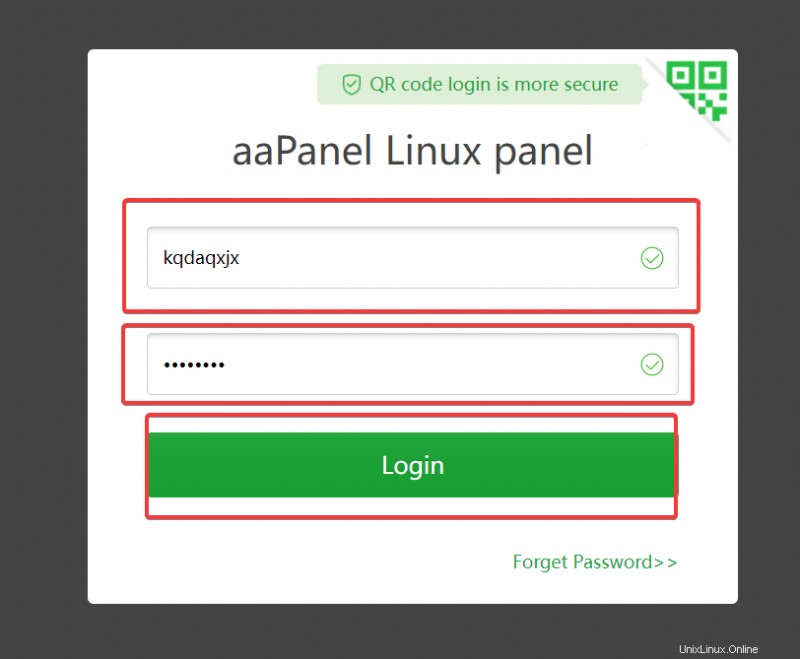
2. Di laman berikutnya, pilih LNMP(Disarankan) di sebelah kiri untuk digunakan di situs web Anda, dan klik Satu Klik .
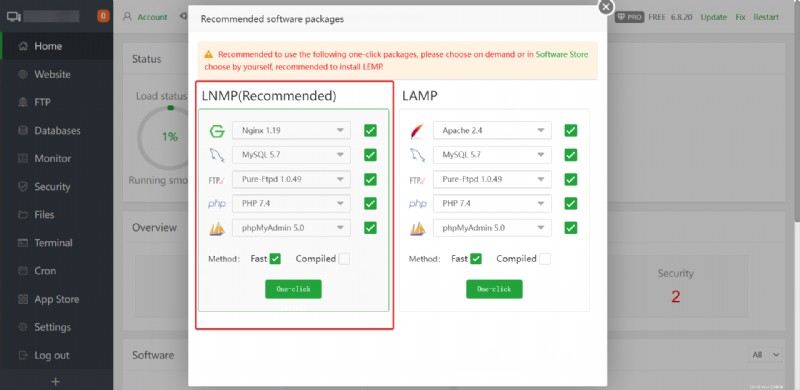
Anda akan mendapatkan output berikut saat membangun tumpukan LEMP.
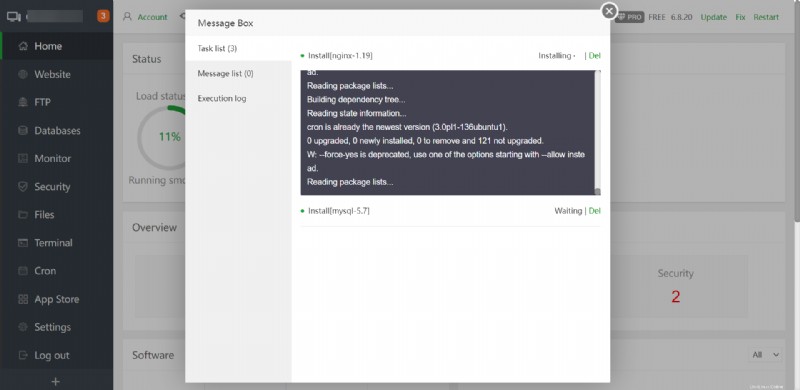
Setelah membangun tumpukan LEMP, lihat ekstensi PHP yang Anda perlukan untuk situs web Anda dengan yang berikut:
- Klik App Store menu di panel kiri untuk melihat App Store.
- Klik Terpasang untuk melihat aplikasi yang terinstal.
- Cari PHP-7.4 , lalu klik Setelan di sisi kanan untuk melihat ekstensi tambahan yang akan dipasang.
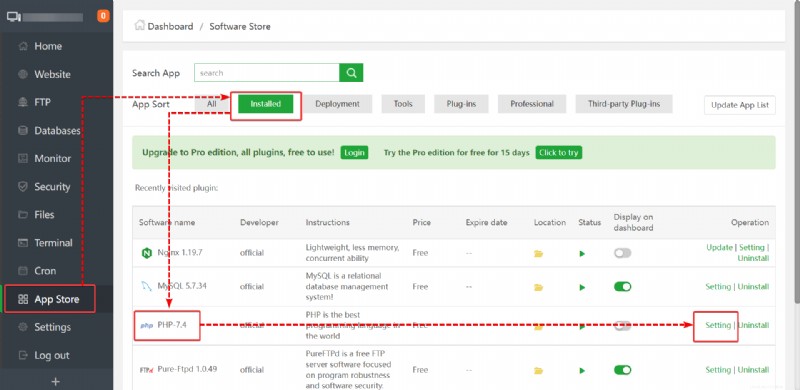
Terakhir, klik Instal ekstensi di Kelola jendela pop-up, dan klik Instal di sebelah kanan ekstensi yang Anda butuhkan untuk situs web Anda.
Ekstensi PHP memberi Anda file yang menambahkan fitur ke bahasa PHP. Mereka juga memberi Anda cara untuk menambahkan fungsi baru atau mengubah fungsi yang ada di PHP tanpa memodifikasi file inti PHP.
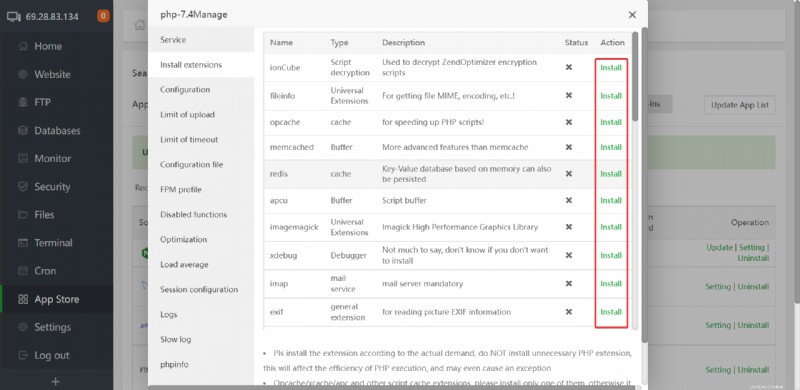
Mengamankan Situs Web dengan Let's Encrypt
Saat ini, Anda sudah menjalankan server web, tetapi belum melakukan apa pun sampai Anda menyediakan situs web. Jadi, Anda akan membuat situs web dan mengamankannya dengan sertifikat Let's Encrypt SSL. Let's Encrypt adalah Certificate Authority (CA) gratis, otomatis, dan terbuka yang menerbitkan, memelihara, dan memperbarui sertifikat Anda secara otomatis tanpa biaya.
Let's Encrypt juga menggunakan enkripsi standar industri terkuat untuk mengamankan koneksi situs web Anda. Sertifikat Let's Encrypt dipercaya oleh semua browser dan mesin telusur modern utama. Akibatnya, kemungkinan kecil situs web Anda tidak mendapatkan kesalahan seperti di bawah ini.
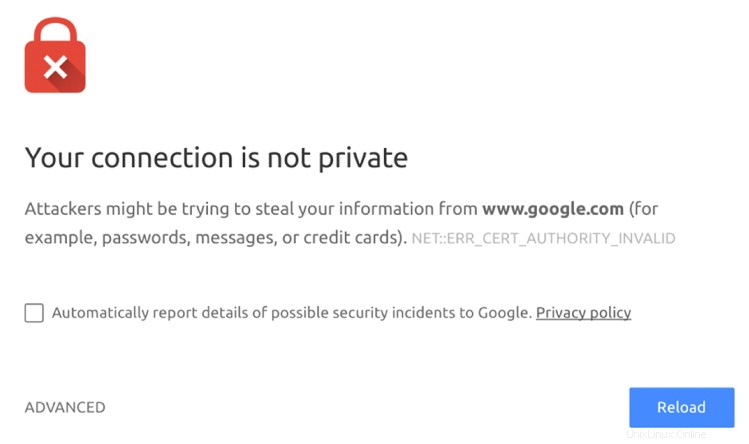
Untuk membuat dan mengamankan situs web dengan Let's Encrypt:
1. Di dasbor aaPanel Anda, klik Situs Web menu di panel kiri, lalu klik Tambahkan situs untuk menambahkan situs web pertama Anda.
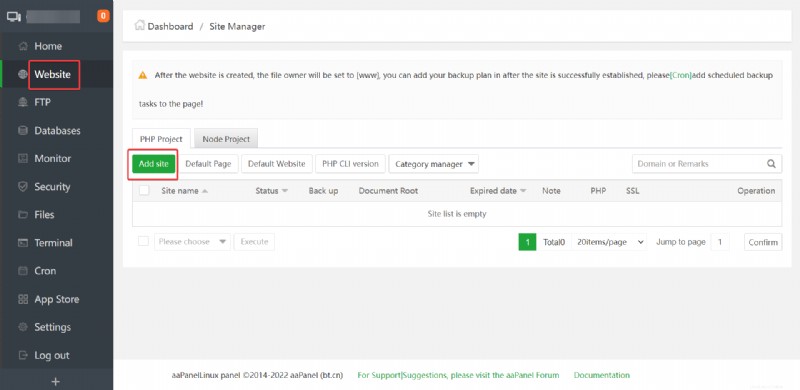
2. Masukkan detail situs web dalam formulir di bawah ini dan klik Kirim untuk membuat situs web Anda.
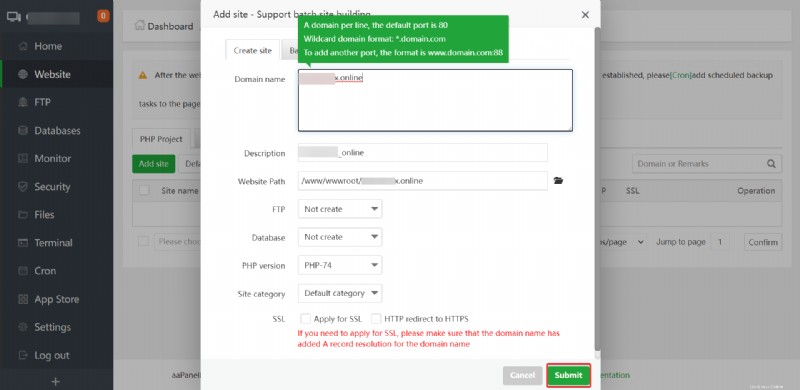
Jika semuanya berjalan dengan benar, Anda akan mendapatkan situs Berhasil dibuat pesan, seperti yang ditunjukkan di bawah ini. Anda sekarang akan melihat situs web Anda dalam daftar situs web di dasbor aaPanel Anda (langkah kedua).
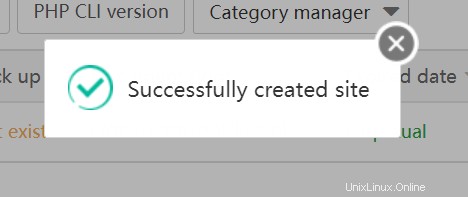
3. Klik hyperlink situs web untuk mengakses pengaturan situs web, tempat Anda akan mengatur SSL untuk situs web Anda.
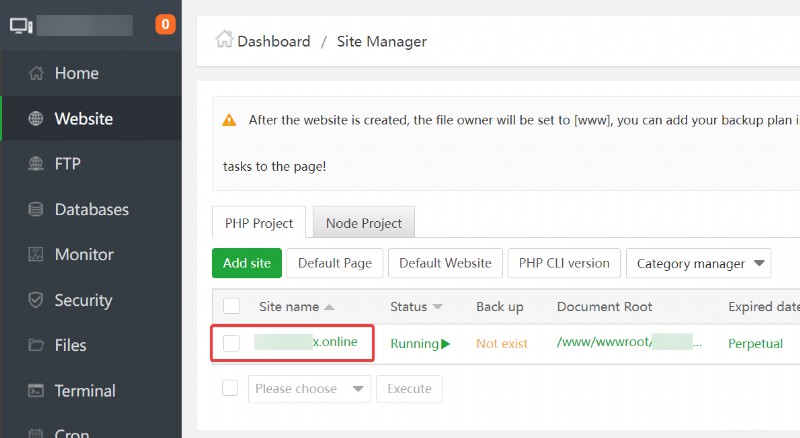
4. Sekarang, klik SSL di panel kiri pada Modifikasi situs jendela pop-up untuk mengonfigurasi Let's Encrypt SSL untuk situs web Anda.
Centang Pilih semua opsi dan klik Terapkan untuk mengamankan situs web Anda yang baru dibuat dengan Let's Encrypt SSL.
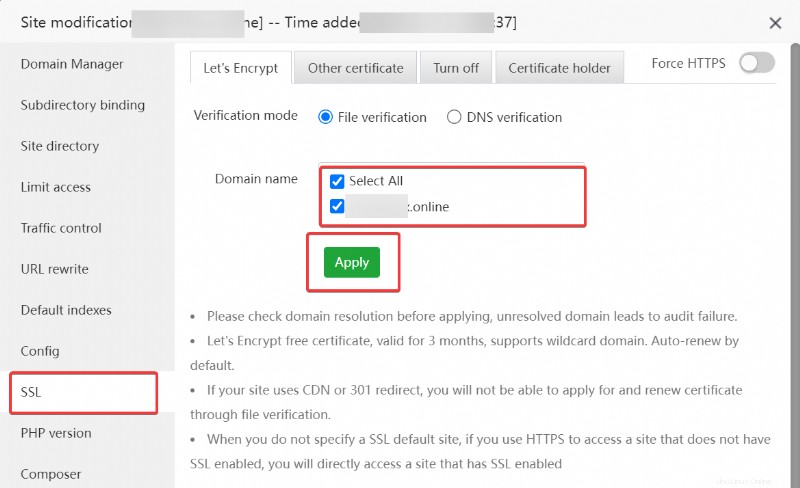
Anda akan mendapatkan output yang mirip dengan yang di bawah ini jika semuanya berjalan dengan benar.
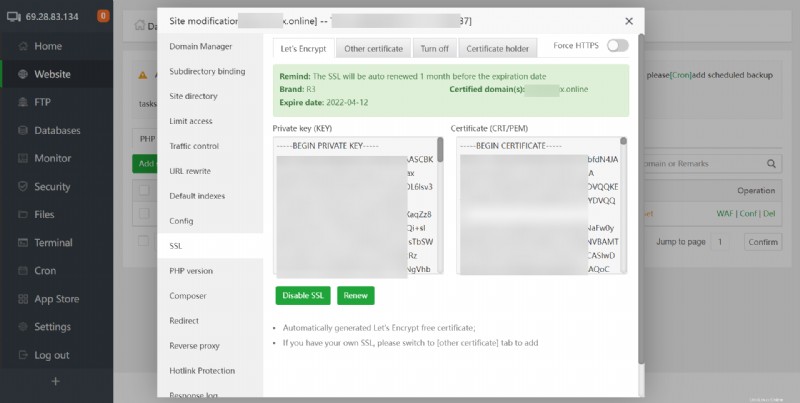
5. Navigasikan URL situs web Anda di tab browser baru untuk melihat apakah situs web Anda berfungsi sebagaimana mestinya.
Anda akan mendapatkan halaman yang sama seperti di bawah ini, yang mengonfirmasi bahwa situs Anda sedang berjalan.
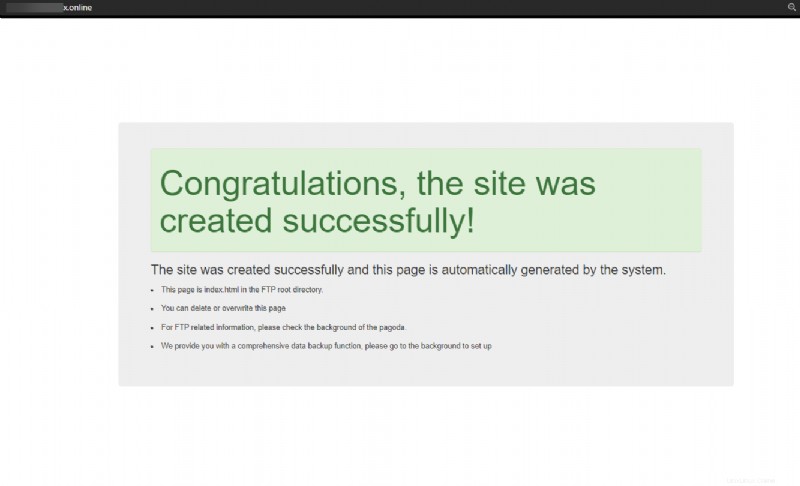
6. Terakhir, klik pad lock di kiri atas. Anda akan mendapatkan output berikut. Keluaran ini mengonfirmasi bahwa Let's Encrypt Anda berfungsi sebagaimana mestinya dan koneksi Anda aman.
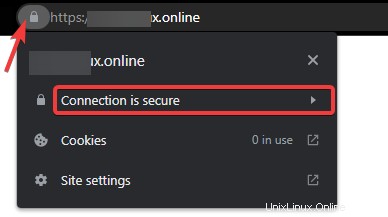
Kesimpulan
Dalam tutorial ini, Anda telah mempelajari cara menginstal aaPanel dan membangun LEMP Stack untuk server Anda. Anda juga telah menyentuh tentang mengamankan koneksi server dengan sertifikat SSL Let's Encrypt secara gratis — kesepakatan yang cukup bagus.
Dengan proses instalasi sekali klik aaPanel, Anda dapat memilih dari lebih dari 100 aplikasi dan layanan yang berbeda, termasuk WordPress, Shopify, dan Tumblr. Dan pada titik ini, Anda sekarang dapat menavigasi melalui dasbor aaPanel untuk mengelola dan mengamankan situs web Anda.
Sekarang bagaimana Anda akan meningkatkan pengetahuan yang baru ditemukan ini? Mungkin menyiapkan CMS, seperti WordPress, dan menjalankan blog pertama Anda?